Home > Blog > 4K Video Downloader�_�E�����[�h�ł��Ȃ����̑Ώ��@
4K Video Downloader��YouTube�AVimeo, SoundCloud, Flickr�ADailymotion�A�Ȃǂ̓��拤�p�T�C�g�ɂ��铮���I�[�f�B�I�A�܂��͎������_�E�����[�h���鋭�͂ȃ_�E�����[�h�\�t�g�B�������惊���N���R�s�[���y�[�X�Ƃ��邾���ŊȒP�Ƀ_�E�����[�h�ł����Ⴄ����B�܂����[�J���ւ̕ۑ��`����MP4�܂���FLV�����AM4A��MKV�AMP3�A3G�Ȃǂɕϊ����\�B�_�E�����[�h������������莝����iPad�AiPhone�܂��͂��̑��̃f�o�C�X�ȂǂŊӏ܂������ꍇ��OK�ɂȂ�B����������ăV���v���ŏ��S�҂܂ł��C�y��YouTube�Ȃǂ���A�����̓�����T�N�T�N�_�E�����[�h�ł���B���̏�A�����Ŏg�p�ł������I�Ȃ��̂ŁA4K Video Downloader�]���͏�X���ł��Ȃ�g�����肪�ǂ��Ă�����ˁB
����A�O���̃\�t�g�E�F�A������A�E�B���X���̐S�z���v��Ȃ����낤���A�l�b�g�Ō������Ă݂���A�u4K Video Downloader�댯�v�A�u4K Video Downloader�_�E�����[�h�ł��Ȃ��v�A�u4K Video Downloader�����N��͂ł��Ȃ��v�Ȃǂ�4K Video Downloader�G���[���悭������B�ł͖{���̎����͂ǂ����낤�H�����4K Video Downloader�g������4K Video Downloader�_�E�����[�h�ł��Ȃ��ꍇ�̑Ώ����@�����S�҂���ł��킩��₷���悤�ɉ���B�g���@������Ȃ�Ǝv���̂Ő���A�������Ă����悤�B
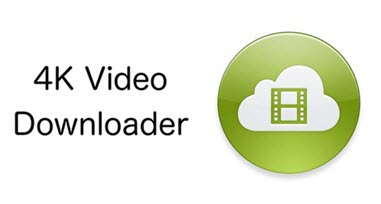
�@ 4K Video Downloader�̃_�E�����[�h�E�C���X�g�[�����@
�A 4K Video Downloader�g����
�B 4K Video Downloader�_�E�����[�h�ł��Ȃ��ꍇ
4K Video Downloader�댯���ƖƐ�
4K Video Downloader�������R�ɗ��p�ł��邪�A�E�B���X���������邱�Ƃ�����邽�߂ɂ܂��͌����T�C�g����ŐV�o�[�V������4K Video Downloader���_�E�����[�h���ăC���X�g�[�����������B�܂��_�E�����[�h���ɂ��ẮA���쌠�@�Ȃǂ̊֘A�@�ɂ����ӂ��������B��@�_�E�����[�h�͈�Ԋ댯�I�g�p�͎��ȐӔC�ł��肢���܂��B
�܂���4K Video Downloader�̃_�E�����[�h�T�C�g�փ��O�C���B4kdownload.com�̃z�[���y�[�W�ɂ���y4K Video Downloader���Q�b�g����z�Ƃ����{�^�����N���b�N�A�C���X�g�[�����_�E�����[�h����B�_�E�����[�h�����C���X�g�[�����N������Ɓu�Z�b�g�A�b�v�Ɏg�p���錾��̑I���v�E�B���h�E���\�������B�f�t�H���g�Łu���{��v�Ȃ��Ă��邽�߁A���̂܂�OK���N���b�N�B
���炭�o�ƃZ�b�g�A�b�v�E�B�U�[�h�̊J�n��ʂ��\�������̂ŁA�ق��̃A�v�����I������̂��m�F���Ă���y���ցz���N���b�N����B�g�p�����_���o��̂ŁA�K���ǂ�ł���u���Ӂv�̃`�F�b�N�����āu���ցv�������B
���́A�C���X�g�[����̎w���ʂɈڂ�B�C���X�g�[����ɂ��ăf�t�H���g��C�h���C�u��ProgramFiles�t�H���_�̂��߁A�ύX����ꍇ�͎w�肷��B�����āy���ցz���N���b�N����B����ƒlj��^�X�N�̃E�B���h�E���J���A���D�݂̉ӏ��Ƀ`�F�b�N����ꂽ�܂܂ŁA�u�����v�������Ă��������B
�C���X�g�[����������������A���̂܂܁y�C���X�g�[���z���N���b�N�B����ƃC���X�g�[�����J�n�����B �Ō�A�u�����v���N���b�N�����4K Video Downloader�̃C���X�g�[�������������B
4K Video Downloader�g�����͔��ɃV���v���ŁAYouTube�ȂǂŃ_�E�����[�h�����������URL���R�s�[���āy�����N��\��t���z���N���b�N���邾�����B�ł͑���������_�E�����[�h���Ă݂悤�B4K Video Downloader�_�E�����[�h�ł��Ȃ��̂��܂��Y��ł�������ꏏ�ɁB 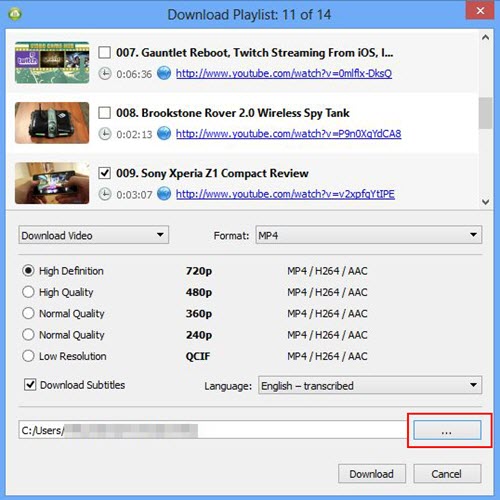
1���D�݂�YouTube�v���C���X�g�̃����N���R�s�[����B
24K Video Downloader���N���B�v���O�����́u�����N��\��t���v�{�^���������B�R�s�[����URL��4K Video Downloader���F������ƁA�E�}�̂悤�ȓ���T���l�C����𑜓x�Ȃǂ̑I���E�ʂ��\�������̂ŁA�_�E�����[�h����t�@�C���̉𑜓x��_�E�����[�h���@��I���ł���B�_�E�����[�h����t�@�C����ʂ̃t�@�C���ɕϊ�����ꍇ�́A�u�`���v��I���A����̕ۑ��`����MP4�EFLV�EMKV�E3GP��4��ށB
3�ԐF�ň͂{�^�����N���b�N����Γ���̕ۑ�����w�肷�邱�Ƃ��\�B�ۑ�����w�肵�āA�u�u�_�E�����[�h�v�{�^�����N���b�N����ƑΏۃt�@�C���̃_�E�����[�h���J�n����B
(^O^)�X�}�[�g���[�h�F�e��ݒ��ʂ��J�����ɁAURL��\��t���������A�����N���b�N�Ń_�E�����[�h���\�ɂȂ�@�\�ł���B�_�E�����[�h����t�@�C���`����掿�A�_�E�����[�h��Ȃǂ����߂��Ă���ꍇ�́A�u�X�}�[�g���[�h�v�����ɕ֗��ł���B
��L��ǂ�ł���A4K Video Downloader�g������g�ɂ����邩�H���4K Video Downloader�����p�������4K Video Downloader�_�E�����[�h�ł��Ȃ��ɕK���o��������Ƃ�����A����܂�ǂ��Ȃ��Ƃ���4K Video Downloader�]���f�����B����4K Video Downloader��FC2�_�E�����[�h���ł��Ȃ����Ĕ��ɕs�ւł���B�܂����p����Ƃ�4K Video Downloader�G���[�����X�o��ȂǂƐS�z���Ă�l������݂����Ȃ�ˁB
��4K Video Downloader��Vimeo�̓����ۑ����悤�Ǝv�������A�G���[���o��4K Video Downloader�_�E�����[�h�ł��Ȃ����ƂɂȂ����B
�� YouTube���� ��URL��\��t���Ă��炭�҂��Ă��A4K Video Downloader�����N��͂ł��Ȃ��Ƃ������b�Z�[�W���o�Ă����B
�� 4K Video Downloader��FC2�_�E�����[�h�ł��Ȃ��B�����N��\��t����ƁA�u���Ή��T�C�g�ł��B�v�Ƃ����E�B���h�E���\�����ꂽ�B�j�R������������ʂ��B
�� ����̃_�E�����[�h���n�߂�Ɖ�ʉ����ɍL�����\�������B4K Video Downloader�댯�ɂȂ�H
4K Video Downloader���C���Z���X�L�[���v��Ȃ��āA�����\�t�g�Ƃ��Ă�4K Video Downloader�͉�X�ɂƂ��Đ����ɕK�v�Ȃ��̂ł��邪�B4K Video Downloader�_�E�����[�h�ł��Ȃ����A�����N��͂ł��Ȃ����AFC2�_�E�����[�h�ł��Ȃ����A�s�����ł���B���̌��������߂Ă݂���A���2������B�܂��͎g�p���Ă���\�t�g�̂���������B�����ē���T�C�g�̎d�l�ύX�̉e���F�Ⴆ��YouTube�͍ł��l�C�̂��铮�拤�p�T�C�g�Ƃ��āA����I�ɃT�C�g��啝�ɃA�b�v�f�[�g���Ă����B��U�d�l�ύX������������A4K Video Downloader�_�E�����[�h�ł��Ȃ��̂����炩�ɂȂ�B
![4K Video Downloader�]��](new-fourteen/video-site.png)
���4K Video Downloader�̍ŐV�o�[�V�����͍��N��7�����Ƀ����[�X���ꂽ�̂ɁA���ς�炸�ŐV�o�[�W������4K Video Downloader�_�E�����[�h�ł��Ȃ��B�ł�4K Video Downloader�G���[���������ƂƂ��ɁAYouTube�A�j�R�j�R�AFC2�ADailymotion�ȂǓ���T�C�g�̎d�l�ύX���킸�A�r�f�I�����������ƃ_�E�����[�h�ł���A�v��������̂��B�����ō����ł͏��S�ҁE���n�ҁE����ҁE�r�M�i�[�ɂ��������ƂȂ��ȒP�ɑ���ł���WinX YouTube Downloader�������I�X�X���IYouTube����͂������A�j�R�j�R����AFC2����A�c�C�L���X�Ƃ��������拤�L�T�C�g�̓���URL���R�s�y���邾���ŊȒP�Ƀ_�E�����[�h�ł����Ⴄ�B�_�E�����[�h�ɑΉ����铮�拤�L�T�C�g�̐��͂Ȃ��300�ȏ�I���Ȃ݂ɂ��̒��l�C�������y����_�E�����[�h�\�t�gWinX YouTube Downloader�̓��{��o�[�W�����������Ƀ����[�X����A�p��ɋ��̕����ȒP�ɓ���Ɖ��y���_�E�����[�h�ł���B�������AWinX YouTube Downloader���{��ł��C���X�g�[�����ŃC���^�[�t�F�[�X�̌������{��ɑI�����邱�Ƃ�Y��Ȃ��悤�ɂ����ӂ��������B

1����̓T���v���Ƃ���WinX YouTube Downloader��FC2������_�E�����[�h����B�܂��̓u���E�U��FC2������A�N�Z�X���Ă���B���D���ȓ�����u���E�U�ōĐ��B���̃����N���R�s�[����B�i�R�s�[��URL���}�E�X�őI�����ĉE�N���b�N���j���[����I�����邩�A�uCtrl + C�v�j
2WinX YouTube Downloader���N�����A�摜�̂悤�ȉӏ��́u�����N��v���J���āA��R�s�[����URL���摜�̂悤�ȃ{�b�N�X�N���[���ɓ\��t����B����Ƃ��u�\��t�������́v�������ƁA��R�s�[����URL�������I�ɓ\��t�����āA���͂��n�܂�B���m��URL���K�v�ł��邱�Ƃ������ӂ��������B 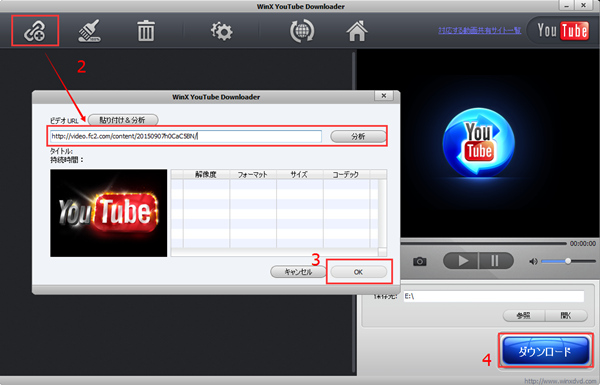
3�R�s�[����URL��WinX YouTube Downloader���F������ƁA�_�E�����[�h���X�g�ɒlj�����A�E�}�̂悤�ȃE�C���h�E���J���B�����ŁA����⓮��`���A�掿���w�肷��B�ݒ肵����uOK�v�{���^�����N���b�N���Ă��������B������x�uYouTube�����N��v���N���b�N���āAurl��lj����邱�Ƃ��ł���B�����̓�����ꊇ�Ń_�E�����[�h���邱�Ƃ��\�I
�����ӁF FC2�����url�̌�땔���ɂ́u&�v�y�сut_holder�v�ut_nnormal�v�ut_feature�v�Ȃǂ����Ă��āA�\�t�g�ɂ���url�𐳊m�ɕ��͂ł��Ȃ��AFC2����_�E�����[�h�ł��Ȃ��ꍇ������B�Ⴆ�Fhttp://video.fc2.com/content/20140616dAP7bLdU&t_feature
���̏ꍇ�A������url��ς�����FC2������_�E�����[�h���邱�Ƃ��ł���B
�Ȃ�u&�v�y�сut_holder�v�ut_nnormal�v�ut_feature�v���폜���āu/�v�ɕς��Ă��������B�܂�Ahttp://video.fc2.com/content/20140616dAP7bLdU /
��̂悤��url�Ȃ�\�t�g�����m�ɕ��͂��AFC2����_�E�����[�h�������ɂł���B
4�u�Q�l�v�{�^�����N���b�v���āA�ۑ����I�����āA�u�_�E�����[�h�v�{�^�����N���b�N������AWinX YouTube Downloader��FC2����_�E�����[�h���X�^�[�g�I
Pickup�FWinX YouTube Downloader�g�������Љ�I���S�Ҍ�������_�E�����[�h�\�t�g�͎g���₷���I
�z�[�� | ��Џ�� | �T�C�g�}�b�v | �v���C�o�V�[�|���V�[ | ���ӏ� | �j���[�X | ���₢���킹 | �l�C�L��
 Copyright © 2024 Digiarty Software, Inc. All rights reserved
Copyright © 2024 Digiarty Software, Inc. All rights reserved